Prispôsobte funkcie pera a jeho spôsob fungovania v počítači. Vyberte, ktorou rukou chcete písať alebo aká bude akcia počítača, keď kliknete dvakrát alebo podržíte stlačené tlačidlo skratky pera.
Tu je postup, ako zmeniť nastavenia:
-
Vyberte položku> Nastavenia > Bluetooth & zariadení > pero & Windows Ink.
Poznámka: Ak potrebujete pero najskôr spárovať s počítačom, vyberte tlačidlo Štart> Nastavenia>Bluetooth & zariadenía potom vyberte položku Pridať zariadenie. Skontrolujte, či je pero v režime párovania, vyberte ho zo zoznamu a potom vyberte položku Spárovať.
Prispôsobte funkcie pera a jeho spôsob fungovania v počítači. Vyberte, ktorou rukou chcete písať alebo aká bude akcia počítača, keď kliknete dvakrát alebo podržíte stlačené tlačidlo skratky pera.
Ak chcete zmeniť nastavenia, vyberte položky Štart > Nastavenia > Zariadenia > Pero & Windows Ink .
Vyberte pole nastavenia a potom vyberte možnosť. Napríklad v časti Jedno kliknutie vyberte položku Windows Ink Workspace z prvého poľa a potom vyberte časť pracovného priestoru, ktorú chcete otvoriť z druhého poľa.
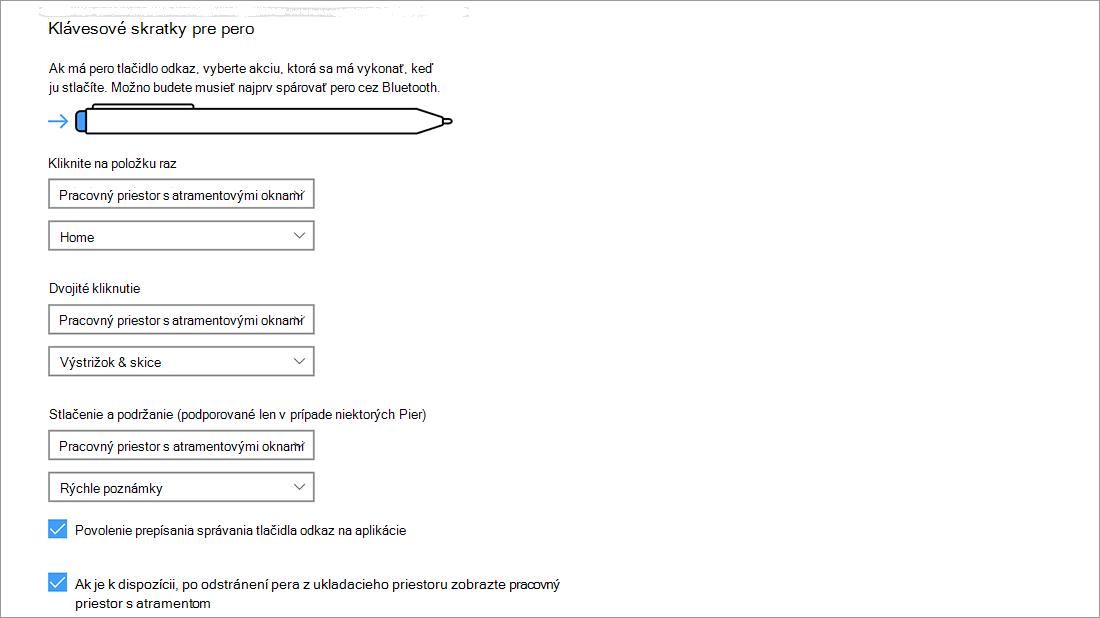
Poznámka: Ak chcete párovať pero s počítačom, vyberte položku Štart > Nastavenia > zariadenia > Bluetooth & iné zariadenia . Podržte stlačené tlačidlo skratky pera sedem sekúnd, aby sa zapol režim párovania, potom vyberte pero v zozname zariadení a vyberte položku Párovať.











